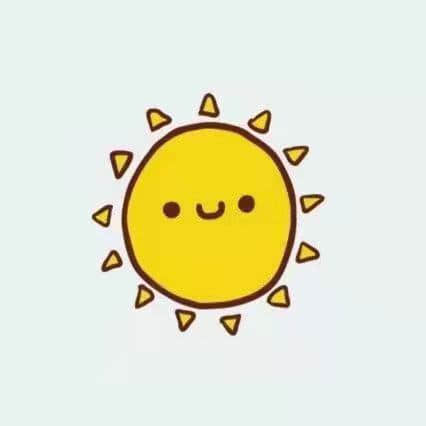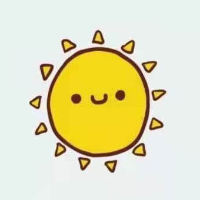上一回说道:小白搭建博客教程之流程;,这次趁着端午节写完它,也算是一个了结。
下面开始第二篇:
虚拟主机选择
域名有了,接下来要有主体,一个虚拟主机,可以让你的博客或者网站放在虚拟主机上“跑”起来。域名就好比车牌号,虚拟主机就好比发动机。
虚拟主机大致分2种。国内虚拟主机与国外VPS。价格的话从几块到几千一个月不等,相差比较大,因为厂商搞活动,有些时候还免费送,充多少钱送多少钱。国内虚拟主机价格普遍比国外VPS高。
国内便宜的主机建议大家不要购买,空间大小、数据库大小以及带宽流量都非常有限,即使是国外的无限主机在CPU使用率和文件个数方面也是有限制的,而且大部分便宜的虚拟主机都是公用IP,容易受到同虚拟主机网站的牵连,当然这个可以通过购买独立IP解决。想要玩一玩那就随便,真的想要写好一个博客还是选择阿里云、腾讯云(学生认证后1元可得65元每月的虚拟主机)等大厂商的服务比较好。(国内访问速度快,需要备案,手续繁琐)
国外VPS性价比也不错,搬瓦工、Linode、Vultr等都可以选择,买VPS不仅可以搭建网站,还可以科学上网,你懂的,满足你的特殊需求。(国内访问速度一般,无需备案,方便快捷)
虚拟主机搭建环境
虚拟主机买好后,可以进行以下步骤,大家一步一步来:
系统选择
Centos7比较好,Centos稳定性高,遇到问题查阅资料方便,Debian占用内存等资源少,但是遇到问题查找资料没有Centos方便。
连接虚拟主机
参考我之前写的文章:
接下来就是环境搭建了,需要用到putty。这里介绍搭建wordpress博客环境的搭建,毕竟干不同的事要不同的环境,这里要说明下。以下推荐几个一键部署工具:
- OneinStack;
- 军哥的LNMP;
- lnmp、lamp、lnmpa一键安装包;
我一直用的是Oneinstack,因为这个更新快,功能强大,满足我这个强迫症用最新版本软件的需求。1和3是同一个·作者的,一直不懂为什么要出2个,而且里面内容差不多,最近看作者说以后会把3合并进1,只有Oneinstack。2是一些老站长比较推崇的,这个出现的比较早,2009年就有啦!!自然许多人就习惯用LNMP,毕竟情怀。而Oneinstack2015年才开发第一个初始版本。
刚刚看啦下,LNMP最后一次更新在2016年6月1日,上一次在2015年6月1日。。。。,而且据我观察,几乎每个版本都是儿童节左右出来,原来如此,前几个月我看2015年才更新的稳定版,我还以为不会更新了,强迫症的我肯定不会用的,看来作者是稳定一年一更的节奏呀。
开始一键部署
根据个人喜好选择好一键部署工具后,安装的话可以上工具网站,有很详细的介绍,我在这里也就不粘贴复制了。不过我在这里贴上我的Oneinstack工具的配置,因为许多小白连Nginx、PHP都不知道是啥,更不用谈如何选择了。
- 打开putty,连接虚拟主机,根据提示下载好Oneinstack:
- yum -y install wget screen python #for CentOS/Redhat
- # apt-get -y install wget screen python #for Debian/Ubuntu
- wget http://aliyun-oss.linuxeye.com/oneinstack-full.tar.gz #阿里云用户下载
- #wget http://mirrors.linuxeye.com/oneinstack-full.tar.gz #包含源码,国内外均可下载
- wget http://codex.deamwork.com/mirrors/Linuxeye/oneinstack-full.tar.gz #根据我的经历,这个下载速度快
- wget http://mirrors.linuxeye.com/oneinstack.tar.gz #不包含源码,建议仅国外主机下载
- tar xzf oneinstack-full.tar.gz
- cd oneinstack #如果需要修改目录(安装、数据存储、Nginx日志),请修改options.conf文件
- screen -S oneinstack #如果网路出现中断,可以执行命令
screen -r oneinstack重新连接安装窗口 - ./install.sh #注:请勿sh install.sh或者bash install.sh这样执行
- 第一个默认端口号,回车就好,默认22;
- 选择是否安装web服务器,当然,我们是要搞博客的男人,输入y;
- 选择Nginx服务器,输入1(Nginx);
- 选择Apach服务器,我们这里不需要,输入3 ;
- 选择tomcat服务器,这里也不需要,输入3 ;
- 是否安装数据库,那当然,不然那么多文章啥的放哪里,我们又不是静态网站,输入y;
- 选择数据库版本,输入2(MySQL-5.6,虚拟主机配置高可以选择5.7,版本太高对主机要求高);
- 输入你的新建的数据库密码(这个要记住,可以写在小本本上);
- 是否安装PHP,输入 y(世界上“最好用的语言”,我们怎么能不安装呢?);
- 选择要安装的PHP版本,输入 5(php-7,必须最新版,性能比5.6好多了);
- 是否安装opcode cache of php(php代码缓存组件),输入y ;
- 选择代码缓存组件,输入 1;
- 是否安装ionCube(PHP加密组件),输入 n ;
- 是否安装ImageMagick 或者 GraphicsMagick(PHP图片处理模块),输入 y;
- 输入 1(ImageMagick);
- 是否安装PureFtpd,输入 n ;
- 是否安装PhpMyAdmin,输入 y ;
- 是否安装redis,输入 n;
- 是否安装memcached,输入 y( memcached与redis二选一);
- 是否要使用jemalloc或者tcmalloc,输入 y ;
- 输入 1(jemalloc);
- 是否安装 HHVM(Facebook的黑科技,曾经年少轻狂的我尝试过,速度是快,但是与有些组件不兼容比较蛋疼,不喜欢折腾的可以尝试下),输入 n ;
- 大功告成,等待安装,看服务器配置,我的一般要30-60分钟才能安装完毕。
总结
服务器环境部署这一块大家可以多多尝试,尝试的越多,明白的就越多,有些问题也就理解的越透彻,当初我的服务器经历过无数次的部署与重装系统!!所以现在才略微了解其中的奥妙。还有,有些人喜欢用面板控制主机,因为图形化界面,容易操作,不需要敲代码,很方便,面板软件有:
- AMH (AMH 4.2 免费,后面的都是按月收费使用的);
- wdCP。不过我从来没有使用过,没有办法评价,作为一个程序猿当然是进终端啪啪啪滴敲代码更爽了,安装面板还占用内存资源,还有Bug。